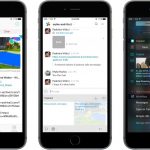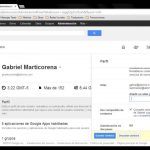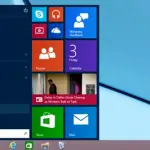Si creas un alias para una aplicación, un archivo o una carpeta de Mac, tendrás una forma fácil de acceder a esa aplicación, archivo o carpeta, sin tener que iniciar desde la ubicación original de los elementos. Puedes colocar el alias en cualquier lugar que desees y el elemento se iniciará de forma instantánea. El elemento original permanecerá en su ubicación original. Si has migrado recientemente de Windows a Mac, entonces puedes pensar en un alias como un atajo.
Aunque los alias han existido durante mucho tiempo en Mac, muchos usuarios siguen sin saber cómo crear un alias. El proceso es muy simple, y sólo requiere unos pocos momentos de su tiempo. Para empezar y aprender a crear un alias, sigue las sencillas instrucciones de abajo.
Crear un alias de cualquier archivo, carpeta o aplicación – Mac
Todo lo que tienes que hacer es seleccionar un elemento, cualquier elemento, en el Finder, y podrás crear un alias de ese elemento. El proceso es muy simple, y sólo implica la pulsación de unos pocos botones. Para empezar y aprender a crear un alias, sigue las sencillas instrucciones que aparecen a continuación.
1. Lanzamiento Buscador.
2. Navegue hasta el elemento del que desea crear un alias.
3. Selecciona el elemento en el Finder .
4. Usando la barra de menú en la parte superior izquierda de su pantalla, haga clic en Archivo .
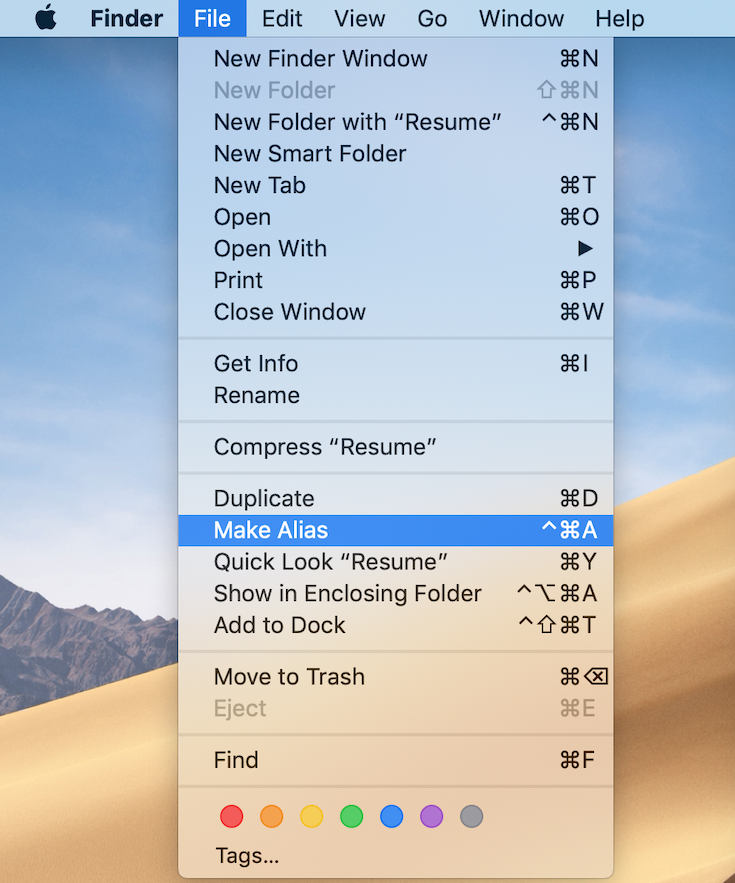
5. En el menú desplegable que aparece, haz clic en Hacer Alias.
6. Localizar el alias recién creado. El alias tendrá el mismo nombre que el elemento original, con » alias » adjunto al final. No dude en colocar el alias donde desee.
7. Repita para otros artículos, según sea necesario.
Se puede decir que un icono es un alias, no sólo por el nombre, sino también por la pequeña flecha hacia la parte inferior izquierda del icono. La mayoría de la gente tiende a poner sus alias en el Escritorio, donde pueden acceder fácilmente a su elemento seleccionado, y lanzarlo con facilidad. Si lo prefieres, también puedes poner el alias en el Dock.
Todo lo que tienes que hacer es arrastrar y soltar el alias a tu Dock, igual que arrastrarías y soltarías cualquier otro elemento a tu Dock. Los alias son muy útiles si quieres mantener la ubicación original de un archivo o aplicación, pero también quieres acceder fácilmente a ese mismo archivo o aplicación.